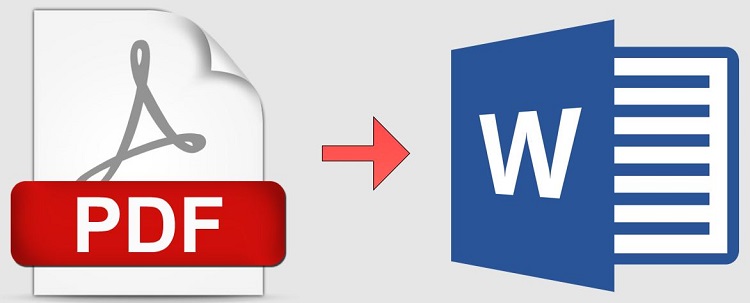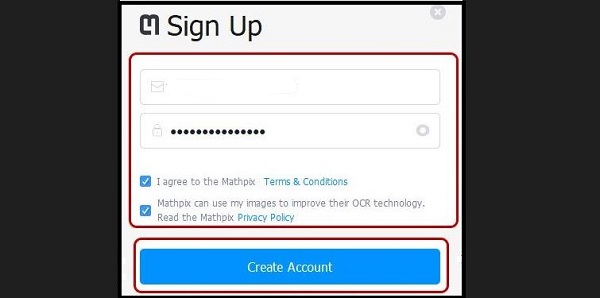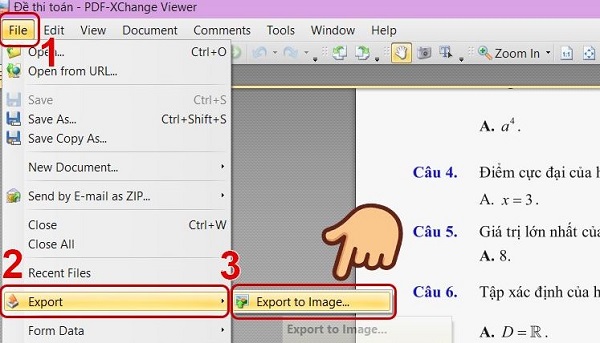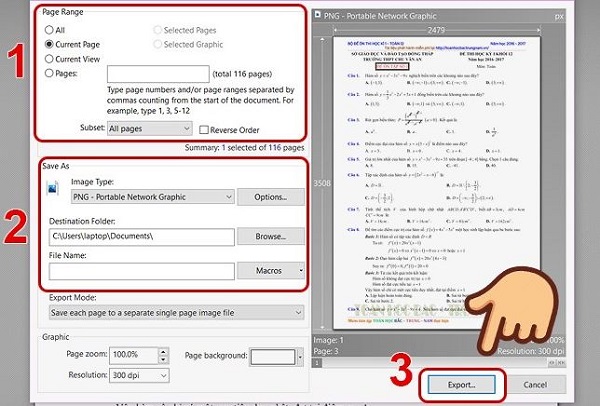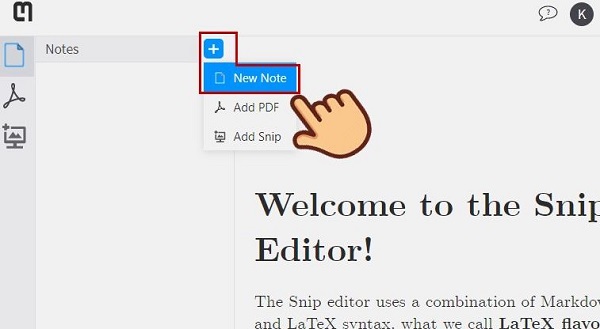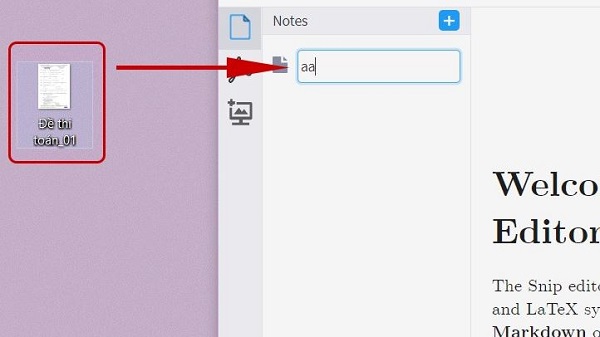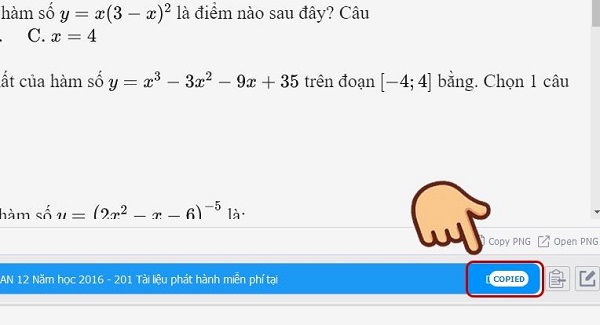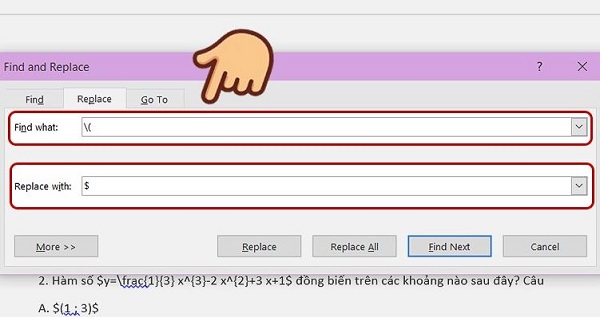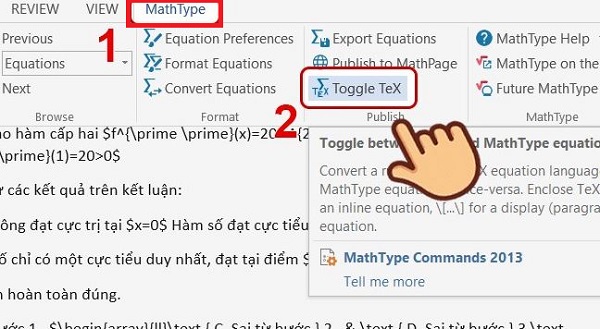Bạn đang tìm cách chuyển PDF sang Word không bị lỗi công thức toán? Tạm dừng ở đây một xíu nhé, Trùm Thủ Thuật đã gợi ý cách thực hiện chi tiết trong bài rồi đó.
Bạn thường xuyên phải làm việc với tài liệu PDF chứa nhiều công thức toán học phức tạp nhưng khi chuyển sang Word lại bị lỗi định dạng? Đây là tình huống phổ biến khiến văn bản trở nên rối rắm, khó chỉnh sửa và mất nhiều thời gian xử lý thủ công. Trong bài viết này, chúng ta sẽ cùng tìm hiểu cách chuyển PDF sang Word không bị lỗi công thức toán, vừa nhanh chóng vừa đảm bảo giữ nguyên định dạng, giúp bạn tiết kiệm công sức và nâng cao hiệu quả công việc.
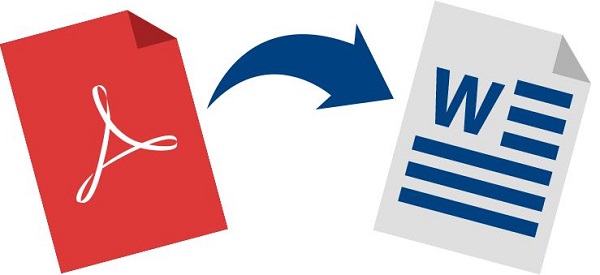
Chi tiết cách chuyển PDF sang Word không bị lỗi công thức toán
Để chuyển đổi từ PDF sang Word vẫn giữ nguyên công thức toán và không bị lỗi, người dùng cần nhờ đến phần mềm chuyển file PDF toán sang Word là Mathpix Snipping Tool. Anh em nhấn VÀO ĐÂY > tải ứng dụng này về máy tính rồi tiến hành các bước sau đây nhé!
Hướng dẫn từng bước cách chuyển PDF > Word không bị lỗi công thức toán
Các bước tạo tài khoản Mathpix Snipping Tool
- Bước 1: Sau khi bạn tải file Mathpix Snipping Tool về thiết bị, bạn nhấn chuột phải vào tệp này rồi chọn Run as administrator để chạy dưới tư cách là quản trị viên. Trong giao diện kế tiếp, bạn nhấn Next > Next > Finish để hoàn tất quá trình cài đặt.
- Bước 2: Người dùng cần nhập địa chỉ email của mình vào > Sau đó, tích chọn vào ô đồng ý với các điều khoản > Tiếp tục, bạn nhấn Create Account là tạo được tài khoản.
Tải và cài đặt PDF XChange Viewer
-
- Bước 3: Ở bước này, bạn cần tải thêm một phần mềm nữa là PDF XChange Viewer TẠI ĐÂY > Đây là công cụ chuyển từng trang PDF sang ảnh.
- Bước 4: Tải xong thì mở công cụ này lên và tải lên file PDF của bạn. Hoặc cách nhanh hơn là người dùng nhấn chuột phải vào tệp PDF > Chọn Open with > Chọn PDF XChange Viewer.
Chuyển file PDF sang dạng ảnh
- Bước 5: Trong giao diện file PDF đang được mở với phần mềm PDF XChange Viewer > Bạn nhấn File > Export > Export to image…
- Bước 6: Ở đây, bạn có thể tùy chỉnh các trang muốn chuyển thành ảnh theo nhu cầu của mình, hoặc bạn có thể tick chọn All để chuyển hết ở mục Page Range. Còn tại khu vực Save As, bạn chọn định dạng là PNG > Chọn vị trí xuất file mà bạn muốn > Nhấn Export để xuất file.
Chuyển sang file Word vẫn giữ nguyên công thức toán
- Bước 7: Sau khi hoàn thành xong bước trên, bạn mở trình duyệt rồi truy cập vào trang Mathpix THEO ĐƯỜNG LINK NÀY > Bạn đăng nhập bằng tài khoản đã tạo ở bước đầu tiên.
- Bước 8: Đăng nhập hoàn tất, bạn cần tạo file mới bằng cách nhấn dấu + và chọn Add note.
- Bước 9: Bạn kéo ảnh PNG đã tạo ở bước trên vào thư mục vào mới tạo (như ảnh minh họa).
- Bước 10: Sau khi đưa ảnh vào thư mục, bạn cần mở phần mềm Mathpix Snipping Tool đã cài đặt lên > Lúc này, người dùng sẽ thấy file ảnh trên Web đã có mặt ở đây > Bạn chỉ việc nhấn Copied > Mở Word lên và dán vào.
- Bước 11: Ở đây bạn sẽ thấy file Word có một số lỗi, không sao bạn chỉ cần nhấn Ctrl + H > Ở cửa sổ mới, tại dòng Find What, bạn nhập \( > Tại dòng Replace with, bạn nhập $ > Nhấn Replace All để thay thế. Tiếp tục, bạn dòng Find What bạn nhập \), dòng dưới vẫn là $ và thay thế lần nữa.
- Bước 12: Cuối cùng, bạn chọn vào tab Math Type > Nhấn chọn mục Toggle TeX > Đợi quá trình này hoàn tất là được.
TÓM LẠI
Khi chuyển PDF sang Word, để hạn chế lỗi định dạng và dễ chỉnh sửa, bạn nên chú ý:
- Chọn công cụ phù hợp: Adobe Acrobat, ABBYY FineReader, hoặc Word bản mới (có sẵn tính năng mở PDF).
- Kiểm tra định dạng file gốc: PDF dạng ảnh (scan) cần OCR mới có thể chỉnh sửa được.
- Giữ công thức, bảng biểu: Nên dùng phần mềm hỗ trợ tốt công thức toán, bảng và hình ảnh (ví dụ Mathpix cho công thức).
- Font chữ và tiếng Việt: Có thể bị lỗi hiển thị, nên cài đủ font trước khi chuyển.
- Kiểm tra lại bố cục sau khi chuyển: Canh lề, khoảng cách, hình ảnh thường bị lệch, cần chỉnh tay.
- Chọn định dạng xuất ra DOCX để tương thích tốt với Word.
Trùm Thủ Thuật đã tổng hợp các bước chuyển PDF sang Word không bị lỗi công thức toán. Chúc bạn áp dụng thành công nhé!
XEM THÊM